Competenza software e hardware per risparmiare tempo che aiuta 200 milioni di utenti all'anno. Guidandoti con consigli pratici, notizie e suggerimenti per aggiornare la tua vita tecnologica.
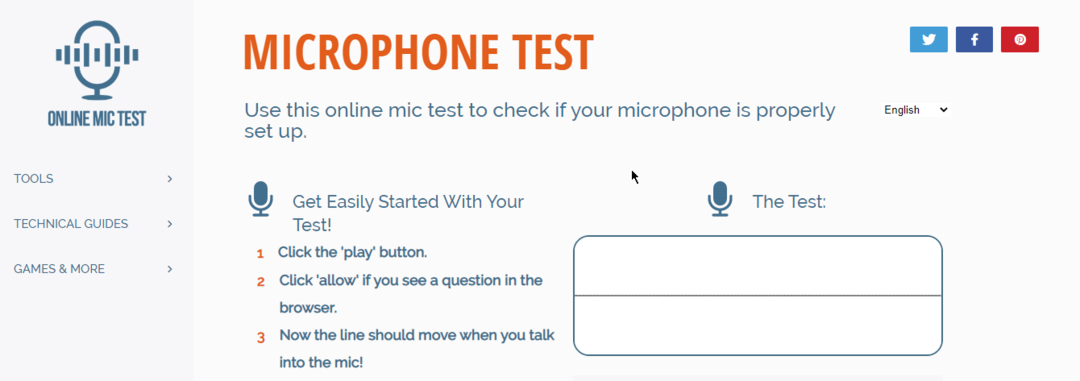
Online Mic Test è una semplice app di test in cui devi solo fare clic sul pulsante Riproduci, registrare qualcosa e quindi ascoltare la registrazione.
Ciò che devi fare, tuttavia, è consentire all'app di utilizzare il microfono. Vale a dire, quando premi il pulsante Riproduci, verrà visualizzata una piccola finestra nell'angolo in alto a sinistra del browser, che richiede l'autorizzazione. Scegliere Permettere.
Se blocchi l'autorizzazione, non potrai sostenere il test. Se blocchi l'autorizzazione per errore, ricarica la pagina e riprova.
Con questa app puoi fare test simili per la tua tastiera, mouse o webcam, andando su Utensili menù.
⇒Prova il test del microfono online
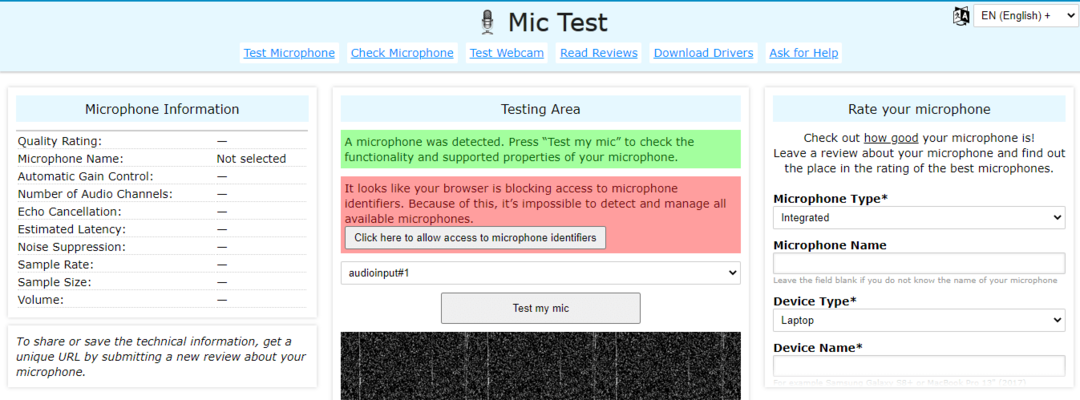
Con MicTests.com, il processo di registrazione è simile. premi il Microfono di prova, consenti al sito di utilizzare il microfono, quindi registra qualcosa.
Oltre a testare il microfono, l'app mostra anche molte informazioni tecniche come il suo nome, numero di canali audio, latenza, dimensione del campione e frequenza di campionamento.
Puoi salvare tutti questi dettagli inviando una recensione del tuo microfono utilizzando il modulo a destra della pagina. Otterrai un URL condivisibile univoco.
Se l'app rileva un problema con il microfono, visualizzerà le opzioni di risoluzione dei problemi.
⇒Prova MicTest
Il tuo microfono integrato non funziona? Prova questi semplici passaggi per la risoluzione dei problemi
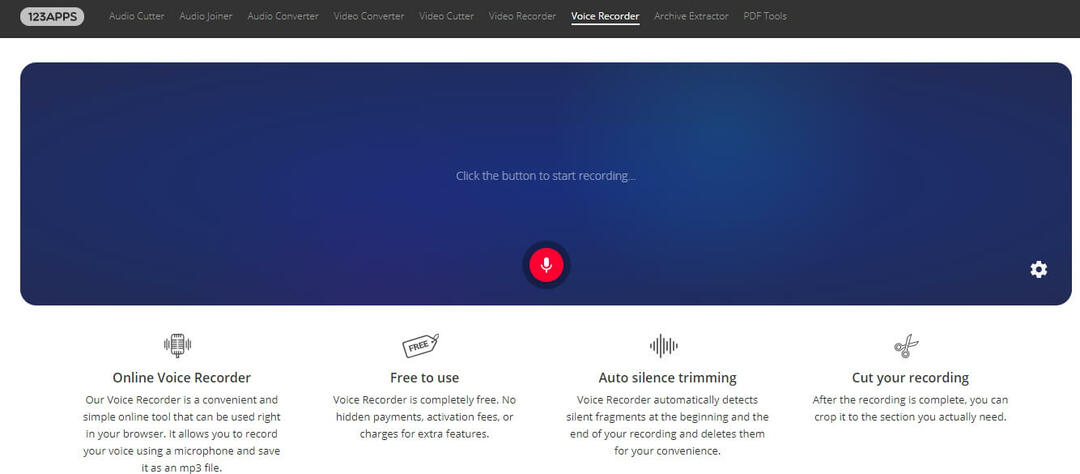
Suggerimento dell'esperto: Alcuni problemi del PC sono difficili da affrontare, soprattutto quando si tratta di repository danneggiati o file Windows mancanti. Se hai problemi a correggere un errore, il tuo sistema potrebbe essere parzialmente danneggiato. Ti consigliamo di installare Restoro, uno strumento che eseguirà la scansione della tua macchina e identificherà l'errore.
Clicca qui per scaricare e avviare la riparazione.
A differenza delle app precedenti, questo strumento è dotato di alcune utili funzionalità.
- Dopo avergli consentito di utilizzare il microfono, premi il pulsante rosso per avviare la registrazione.
- Puoi mettere in pausa in qualsiasi momento, quindi riprendere la registrazione, se lo desideri. Lo strumento non taglierà il pezzo in due.
- Quando hai finito, premi il tasto Fermare pulsante.
- Salva la tua registrazione premendo il pulsante con lo stesso nome a sinistra. Il pezzo verrà scaricato automaticamente sul tuo dispositivo.
- L'app mostrerà l'intera registrazione sullo schermo. Da qui, se vuoi ascoltarlo sul posto, premi Play.
- Funzionalità aggiuntive ti consentono di ritagliare la registrazione e tagliare il silenzio, o mantenere solo ciò di cui hai bisogno, spostando le barre laterali.
- Premendo nuovamente Salva, scaricherai il pezzo modificato.
⇒ Prova il registratore vocale online
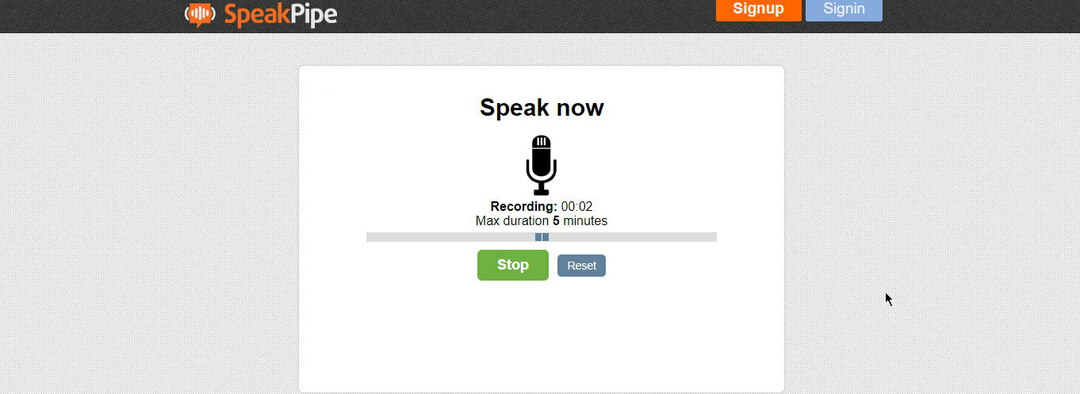
SpeakPipe è un altro registratore vocale online gratuito, perfetto per testare il tuo microfono. Lo strumento funziona non solo su Windows ma anche su dispositivi Android o iOS.
I passaggi del test sono gli stessi: avvii la registrazione, permetti i permessi dell'app e poi ascolti.
Inoltre, puoi salvare la registrazione nel server cloud SpeakPipe, e ottenere un collegamento ad esso, in modo da poterlo inviare via e-mail o utilizzare sul web. Per questa funzione, dovrai anche registrarti/accedere all'app.
⇒Prova SpeakPipe
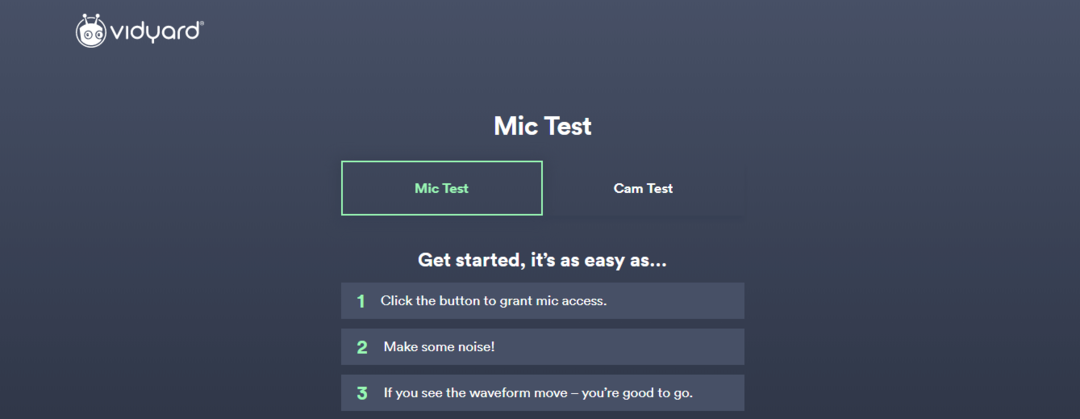
Piattaforma video online per le aziende Vidyard offre gratuitamente strumento di test del microfono che chiunque può utilizzare. Non devi creare un account per usarlo.
Con questo strumento, puoi registrare qualcosa e salvare il file per ascoltarlo nel tuo browser.
La piattaforma ha uno strumento di test della webcam simile.
⇒Prova lo strumento Mic su Vidyard
In una nota generale, il test del microfono è lo stesso sia che tu stia utilizzando il microfono integrato del tuo dispositivo o un Microfono USB. La risoluzione dei problemi potrebbe essere diversa, tuttavia, nel caso in cui qualcosa non funzioni come dovrebbe.
Ci auguriamo che questi consigli ti siano stati utili. Se hai suggerimenti relativi a questo argomento, usa le sezioni dei commenti qui sotto.
© Copyright Rapporto Windows 2021. Non associato a Microsoft
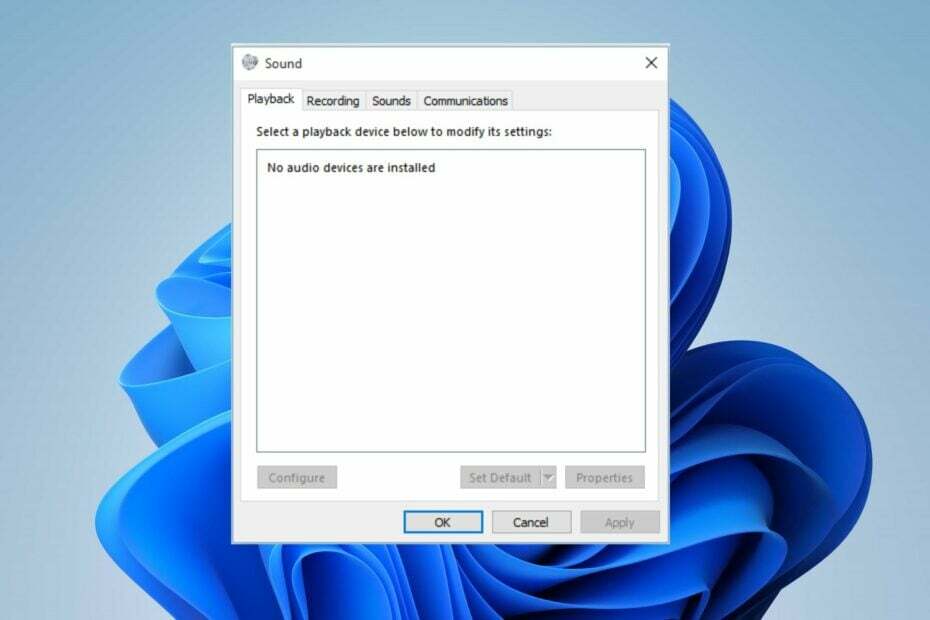
![VLC non è riuscito ad aprire il codificatore audio MP4A [correzione errore]](/f/e89b4468aa045537538a44ee8cc43069.png?width=300&height=460)